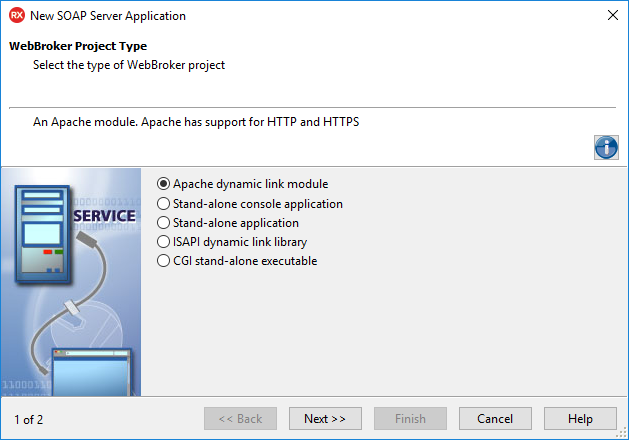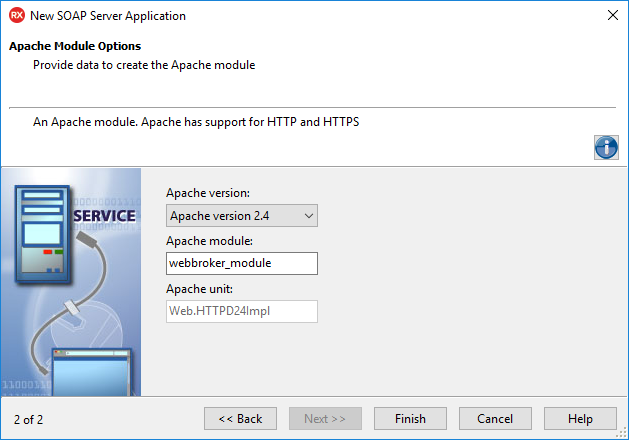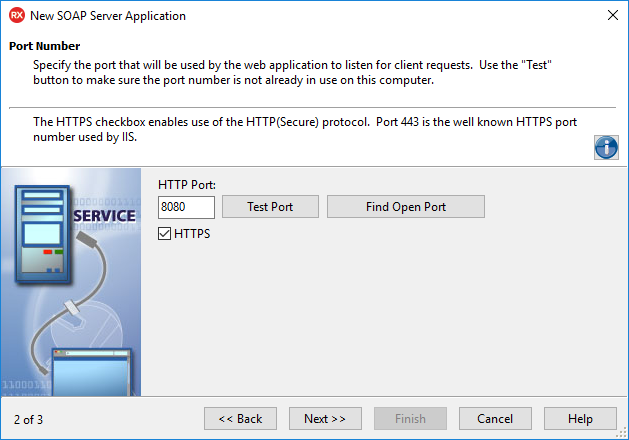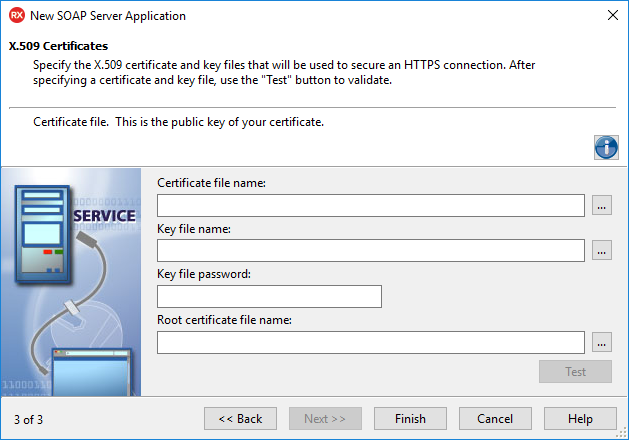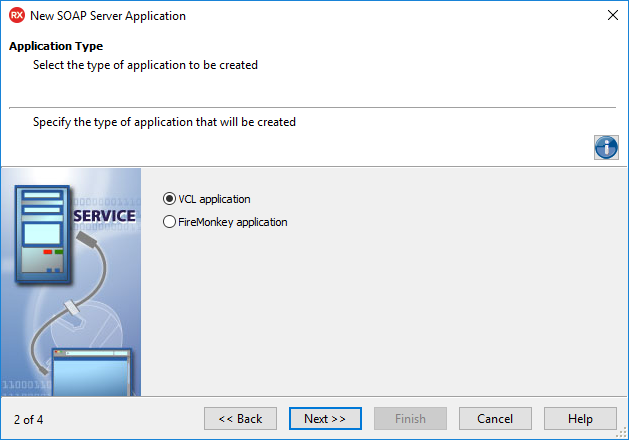SOAP サーバー アプリケーションの新規作成
[ファイル]メニュー への移動
ファイル > 新規作成 > その他... > Delphi プロジェクト > Web サービス > SOAP サーバー アプリケーション
このウィザードを使用して、SOAP サービス アプリケーションを作成し、そこで操作するサーバーの種類を指定します。
目次
[WebBroker プロジェクトの種類]ページ
このページでは、WebBroker プロジェクトの種類を選択します。
- 1. WebBroker プロジェクトの必要な種類を選択します:
-
- [Apache ダイナミック リンク モジュール]: 静的または動的な Web サイトをホストし、CGI(共通ゲートウェイ インターフェイス)、SSL(セキュア ソケット レイヤ)、および仮想ドメインとして安全で効率的な Web サーバー機能を提供するサーバー。 Apache では HTTP と HTTPS をサポートしています。
- [スタンドアロン コンソール アプリケーション]: スタンドアロン Web サーバー コンソール アプリケーションは、テキストのみのユーザー インターフェイスを持つ Web サーバーです。 Indy HTTP サーバー コンポーネント(TIdHTTPServer)を使って HTTP をサポートします。
- [スタンドアロン アプリケーション]: フォームを表示する Web サーバー。 Indy HTTP サーバー コンポーネントを使って HTTP をサポートします。
- [ISAPI ダイナミック リンク ライブラリ]: ISAPI Web サーバー アプリケーションは、Web サーバーによって読み込まれる共有オブジェクトです。 クライアント要求の情報は構造体として DLL に渡され、TISAPIApplication によって評価されます。 要求メッセージはそれぞれ別の実行スレッドで処理されます。 この種類を選択すると、プロジェクト ファイルの uses 句と exports 句に、プロジェクト ファイルのライブラリ ヘッダーおよび必要なエントリが追加されます。
- [CGI スタンドアロン実行可能ファイル]: Web サーバー アプリケーションは、標準入力でクライアント要求情報を受信し、標準出力で結果をサーバーに返す、コンソール アプリケーションです。 このデータは TCGIApplication によって評価されます。 要求メッセージはそれぞれ別のアプリケーション インスタンスで処理されます。 Delphi でこの種類のアプリケーションを選択すると、必要なエントリがプロジェクト ファイルの uses 句に追加され、該当する $APPTYPE 指令がソースに追加されます。
-
- 2. [次へ] をクリックします。
[Apache モジュール オプション]ページ
このページは、[WebBroker プロジェクトの種類]ページで[Apache ダイナミック リンク]モジュールを選択した場合にのみ開かれます。 このページでは、Apache モジュールの作成に必要なデータを入力します。 次を指定します:
- [Apache バージョン]: 必要なバージョンを選択します。
- [Apache モジュール]: 必要なモジュールを選択します。
- [Apache ユニット]: この値は事前定義されており、編集することはできません。
- [完了] をクリックします。
[ポート番号]ページ
このページは、[WebBroker プロジェクトの種類]ページで[スタンドアロン コンソール アプリケーション]を選択した場合にのみ開かれます。 このページでは、SOAP サーバー アプリケーションがクライアント要求のリスンに使用するポートを指定します。
- 指定されたポートが利用可能かどうかチェックするには、[ポートのテスト]をクリックします。
- DataSnap Server が自動的に検知するオープン ポートを選択するには、[オープン ポートの検索]をクリックします。
- [次へ] をクリックします。
- メモ: HTTPS プロトコルを使用するには、[HTTPS]チェック ボックスを選択します。 HTTPS 通信ポートは、一般に IIS によって使用されているポートである 443 に設定され、ウィザードは、X.509 証明書ファイルに関する情報を示す追加の手順を表示します。
X.509 証明書
このステップは、[ポート番号]ページで[HTTPS]通信プロトコルを選択した場合にのみ表示されます。 X.509 証明書を使用するには:
- 1. 次のデータを入力します:
- 証明書ファイル名: X.509 証明書を保有(*.pem)
- キー ファイル名: キーを保有
- キー ファイル パスワード: キー ファイルのパスワードを保有
- ルート証明書ファイル名: ルート証明書を保有
- 2. 選択した内容を有効にするには、[テスト]をクリックします。
- 3. [完了] をクリックします。
[アプリケーションの種類]ページ
このページは、[WebBroker プロジェクトの種類]ページで[スタンドアロン アプリケーション]オプションを選択した場合にのみ開かれます。 スタンドアロン アプリケーションの種類を選択するには:
- 1. アプリケーションの必要な種類をクリックします:
- 2. [次へ] をクリックします。